Java学习之Idea使用Maven配置Jetty插件
2018-02-02 23:46
609 查看
目的:无需下载Jetty,直接用Maven配置Jetty插件即可运行Maven web项目
首先,使用Idea新建一个maven项目
打开Idea,选择Create New Peoject 新建项目
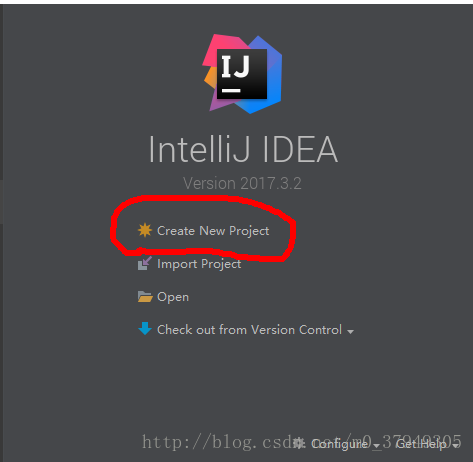
(如果初始界面是项目界面,则依次点击File - New Project ,就会打开如下页面)
之后点击Maven,勾选复选框,选择 webapp ,然后点击Next
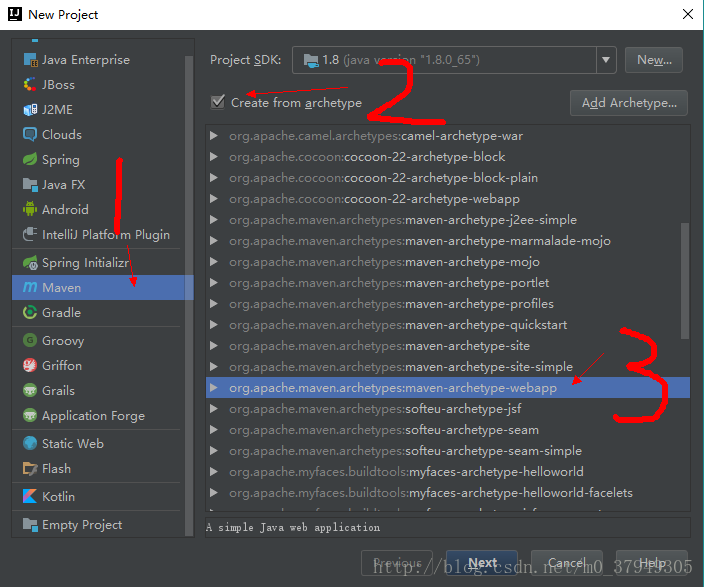
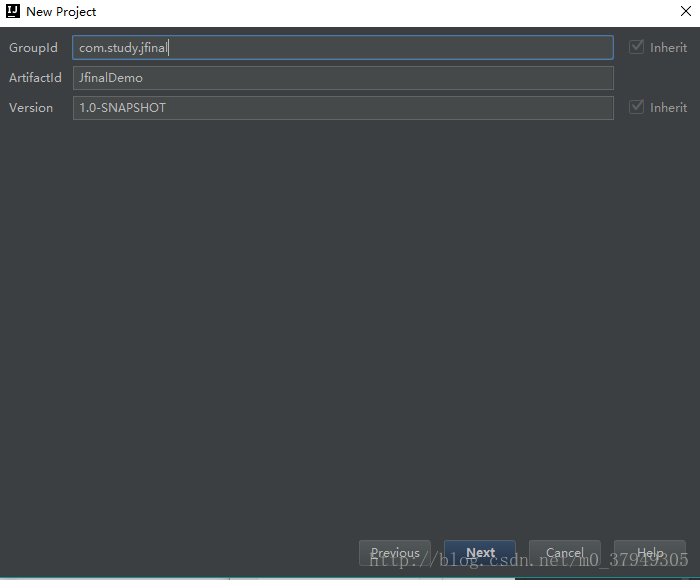
GroupId和ArtifactId被统称为“坐标”是为了保证项目唯一性而提出的,
如果你要把你项目弄到maven本地仓库去,你想要找到你的项目就必须根据这两个id去查找.
GroupId一般分为多个段,这里我只说两段,第一段为域,第二段为公司名称(这里我们用study代替)
域又分为org、com、cn等等许多,其中org为非营利组织,com为商业组织。
ArtifactId设置为JfinalDemo,表示你这个项目的名称是JfinalDemo,
依照这个设置,在你创建Maven工程后,新建包的时候,包结构最好是com.study.JfinalDemo打头的
填写完毕后点击Next
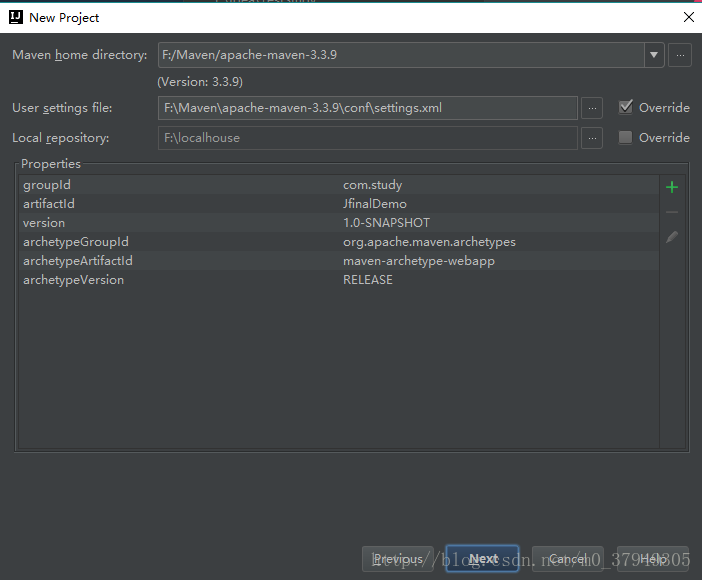
Maven home directory 是我自己配置的一个Maven路径
User settings file 是配置文件路径
Local repository 是本地仓库路径
这里如果没有maven环境,则需要自行配置
选择好Maven后点击Next
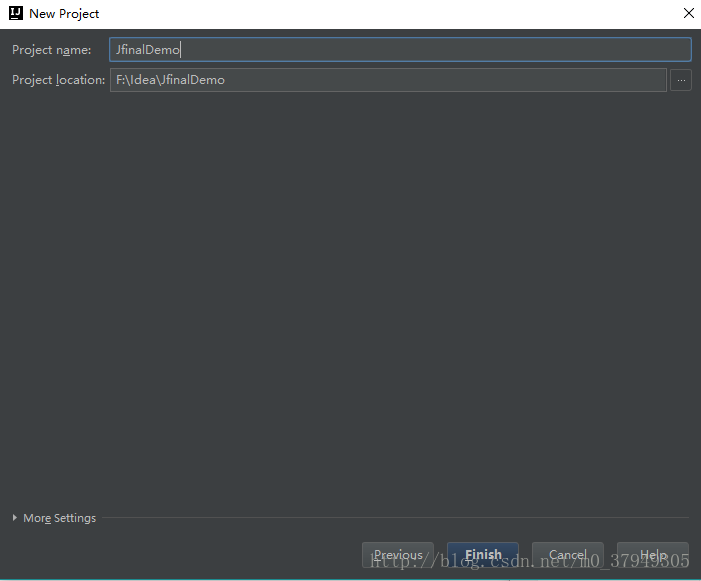
Project name 是项目名称
Project location 是项目存放的路径
填写完毕后点击 Finish
这里需要等待一下,让maven加载完所需要的包
加载完毕后我们现在要用Maven配置Jetty插件
打开 pom.xml文件
在dependencys里添加如下配置信息并保存
在 build 里添加如下配置信息并保存
注意:port里的8090代表端口号,可自行更改
右键点击IDEA左下角的灰色小图标,选择Maven-Projects
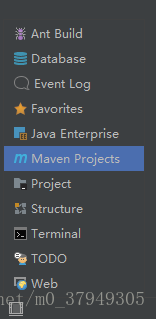
点击刷新,会把刚刚用maven配置好的Jetty插件加载进去
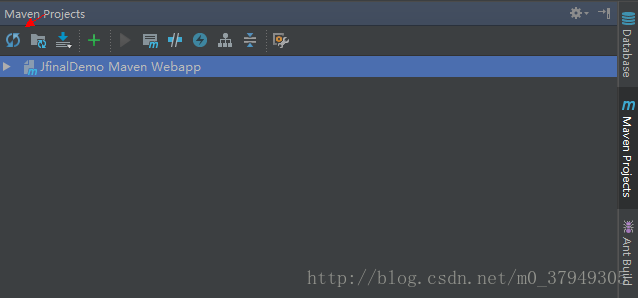
刷新完毕后,依次打开 JfinalDemo Maven Webapp
- Plugins - jetty
右键jetty:run 选择第二个运行
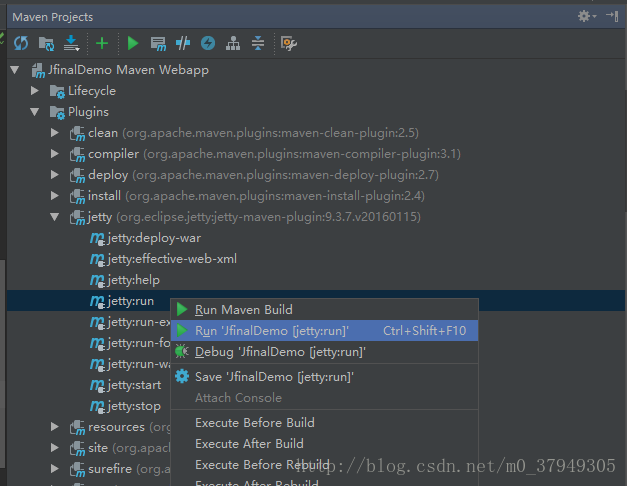
Jetty加载完毕后,访问 http://localhost:8090/ (由于我们设置的端口号是8090,所以我们访问8090端口)
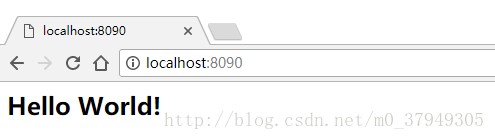
这样,jetty插件就配置完成了。
配置完毕后,就可以进一步的进行web开发了,是不是觉得很简单。
首先,使用Idea新建一个maven项目
打开Idea,选择Create New Peoject 新建项目
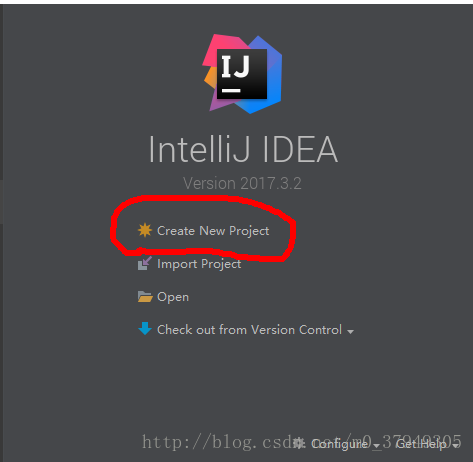
(如果初始界面是项目界面,则依次点击File - New Project ,就会打开如下页面)
之后点击Maven,勾选复选框,选择 webapp ,然后点击Next
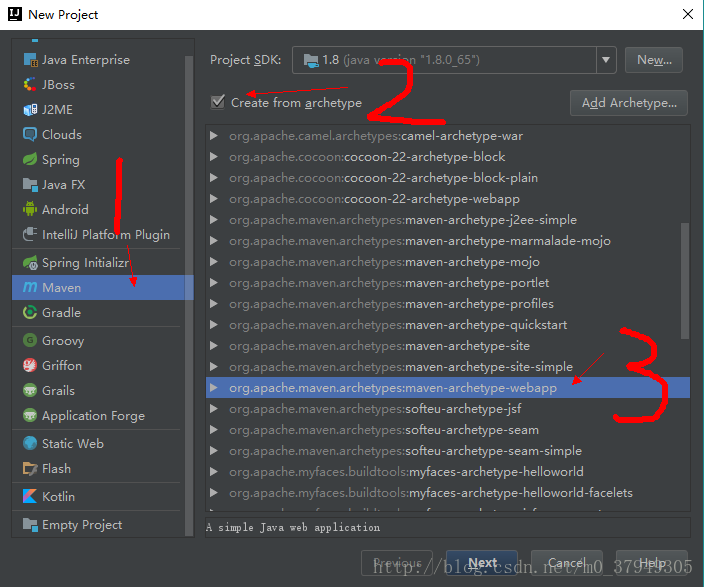
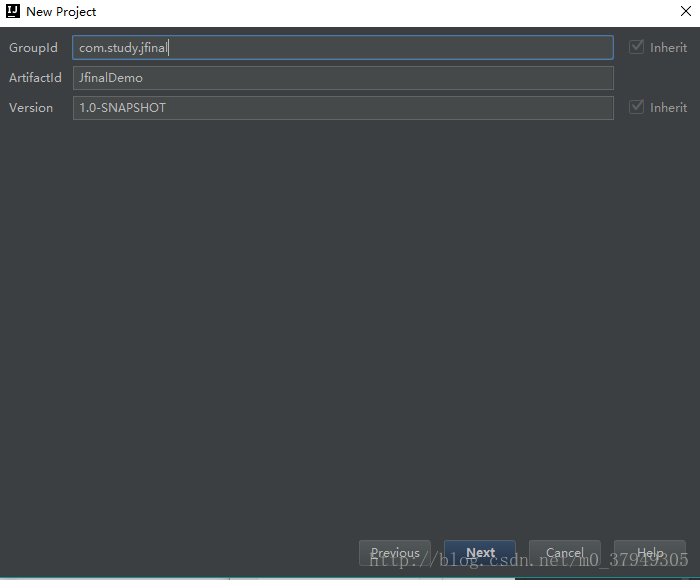
GroupId和ArtifactId被统称为“坐标”是为了保证项目唯一性而提出的,
如果你要把你项目弄到maven本地仓库去,你想要找到你的项目就必须根据这两个id去查找.
GroupId一般分为多个段,这里我只说两段,第一段为域,第二段为公司名称(这里我们用study代替)
域又分为org、com、cn等等许多,其中org为非营利组织,com为商业组织。
ArtifactId设置为JfinalDemo,表示你这个项目的名称是JfinalDemo,
依照这个设置,在你创建Maven工程后,新建包的时候,包结构最好是com.study.JfinalDemo打头的
填写完毕后点击Next
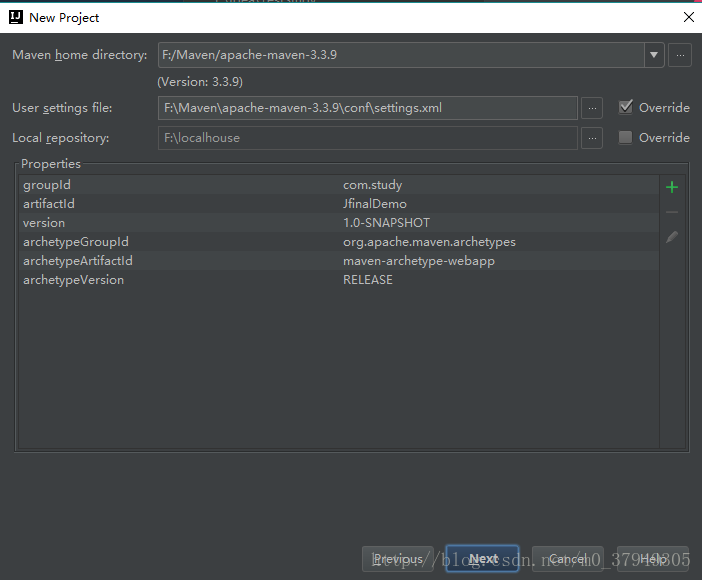
Maven home directory 是我自己配置的一个Maven路径
User settings file 是配置文件路径
Local repository 是本地仓库路径
这里如果没有maven环境,则需要自行配置
选择好Maven后点击Next
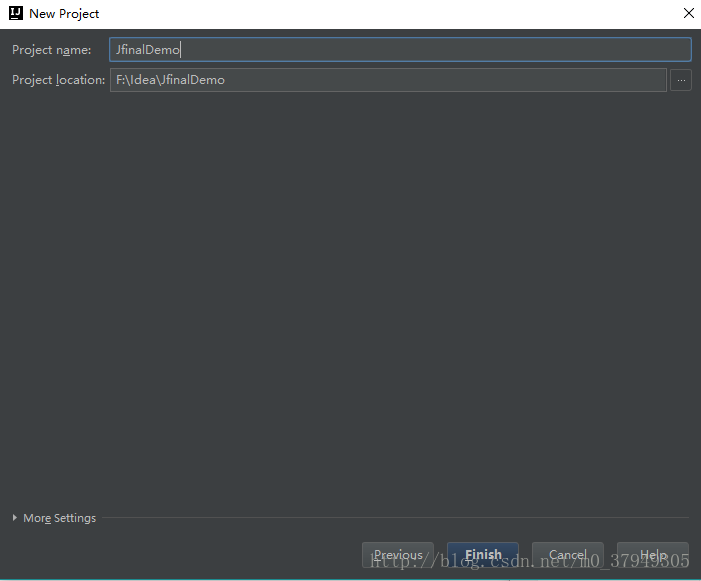
Project name 是项目名称
Project location 是项目存放的路径
填写完毕后点击 Finish
这里需要等待一下,让maven加载完所需要的包
加载完毕后我们现在要用Maven配置Jetty插件
打开 pom.xml文件
在dependencys里添加如下配置信息并保存
<dependency> <groupId>org.eclipse.jetty.aggregate</groupId> <artifactId>jetty-all</artifactId> <version>9.0.0.v20130308</version> </dependency> <dependency> <groupId>javax.servlet</groupId> <artifactId>javax.servlet-api</artifactId> <version>3.1.0</version> </dependency> <dependency> <groupId>org.eclipse.jetty</groupId> <artifactId>jetty-jsp</artifactId> <version>9.0.0.v20130308</version> </dependency>
在 build 里添加如下配置信息并保存
<plugins> <plugin> <groupId>org.eclipse.jetty</groupId> <artifactId>jetty-maven-plugin</artifactId> <version>9.3.7.v20160115</version> <configuration> <httpConnector> <port>8090</port> <host>localhost</host> </httpConnector> <scanIntervalSeconds>1</scanIntervalSeconds> </configuration> </plugin> <plugin> <groupId>org.apache.maven.plugins</groupId> <artifactId>maven-compiler-plugin</artifactId> <version>3.1</version> <configuration> <source>1.8</source> <target>1.8</target> <encoding>UTF-8</encoding> </configuration> </plugin> </plugins>
注意:port里的8090代表端口号,可自行更改
右键点击IDEA左下角的灰色小图标,选择Maven-Projects
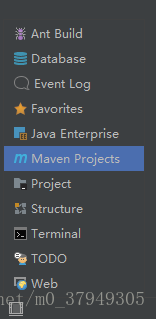
点击刷新,会把刚刚用maven配置好的Jetty插件加载进去
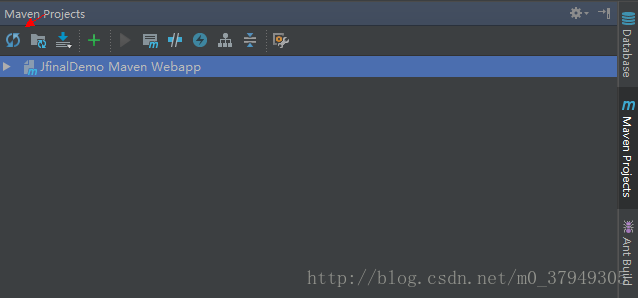
刷新完毕后,依次打开 JfinalDemo Maven Webapp
- Plugins - jetty
右键jetty:run 选择第二个运行
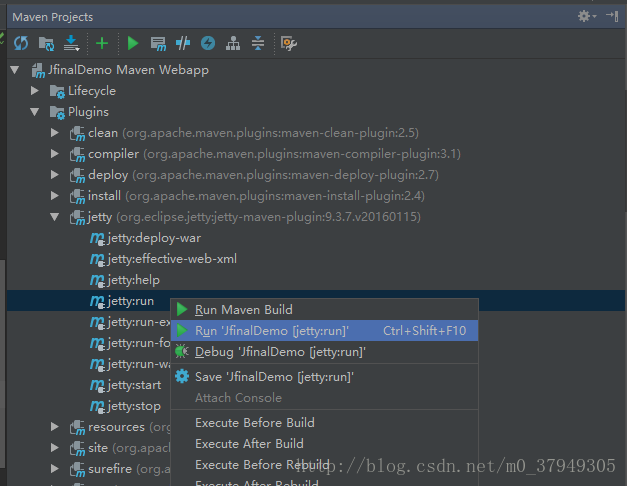
Jetty加载完毕后,访问 http://localhost:8090/ (由于我们设置的端口号是8090,所以我们访问8090端口)
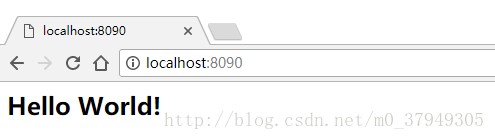
这样,jetty插件就配置完成了。
配置完毕后,就可以进一步的进行web开发了,是不是觉得很简单。
相关文章推荐
- Java学习之Idea使用Maven配置Jetty插件运行JFinal框架
- Jetty在win10上的配置,IDEA中配置Jetty,Maven中配置Jetty插件,Eclipse中配置Jetty插件及其使用,通过java代码内嵌Jetty Server
- eclipse maven 使用 jetty 插件配置
- maven学习笔记:使用eclipse的maven插件创建java_spark项目
- Java-Maven(八):IDEA使用本地maven,并配置远程中央仓库
- 使用jetty-maven-plugin插件进行测试---学习笔记
- idea +maven +jetty 插件配置
- IDEA使用Tomcat和Maven插件启动maven项目的参数配置;
- 初步学习使用MAVEN和IDEA写第一个JAVA程序
- intellij idea使用配置jetty maven 插件
- java学习笔记6 - 使用commons configuration管理配置文件
- [Java学习]使用digester 解析xml配置文件
- Java学习笔记36:Java log4j 基本配置和使用
- 使用Maven的jaxws-maven-plugin插件,将wsdl生成java
- maven 使用学习01:在windows 7下安装和配置maven
- maven学习之八插件的使用
- CXF学习之旅(三) - 使用Maven根据WSDL生成生成Java代码
- 开发自己的Maven插件之八:使用jslint4java-report plugin
- maven2之m2eclipse使用手册之六使用Maven2插件创建一个简单的SSH2项目之jetty篇(二)
- java学习笔记9 - Spring mvc中log4j的配置与使用
